Обробка растрових зображень
Для вставки растрового зображення використовується команда File -> Import ( Файл -> Импорт ). При цьому можна визначити умови вставки ( вставити лише частину початкового зображення або змінити при вставці його початкові розміри ), хоча ті ж операції можна виконати і після вставки зображення.
Змінити розмір зображення можна за допомогою інструменту Pick ( Вибір )або вибравши команду Bitmap -> Resample ( Точковий рісунок -> Изменить розмір ). Також при допомозі вказаної команди можна змінити дозвіл растрового зображення в залежності від необхідного результату.
Інструмент Shape ( Форма )дозволяє отримати зображення довільної форми. При цьому можна додавати або прибирати вузлові точки кривої.

| 
|
За допомогою інструменту Knife ( Ніж )можна розрізати зображення довільною кривою.
Інструмент Eraser ( Гумка )дозволяє видалити частини зображення при цьому цілісні фрагменти можна відокремити один від одного за допомогою команди Arrange -> Break RGB Bitmap Apart

| 
|
Порядок виконання роботи
1. Отримати "літній" напис за допомогою інструменту Powerclip.

1.1. Вибравши відповідний шрифт ( наприклад, Century Schoolbook, 168 кегль ), отримати напис "ЛІТО".

1.2. Перетворити отриманий напис в криві, після чого прибрати заливку і встановити абрис.
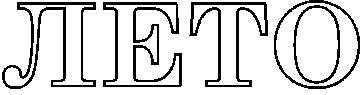
1.3. Імпортувати відповідну растрову картинку.

1.4. Розмістити перетворений в криві текст поверх імпортованого зображення.

1.5. Помістити растрове зображення в контейнер - текст.
1.5.1. Заздалегідь відмінити автоматичне центрування об'єкту контейнері. Для цього в налаштуваннях Tools -> Optionsприбрати прапорець Авто-центрування нового вмісту Powerclip.

1.5.2. Помістити зображення в контейнер.
1.6. Змінити колір абрису напису.

Дата добавления: 2015-09-29; просмотров: 1519;
